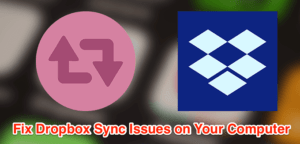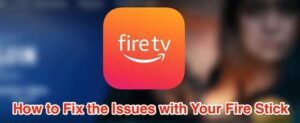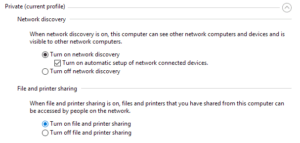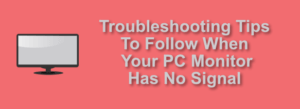Dans le monde moderne, il y a peu de choses plus irritantes qu’une connexion Ethernet lente. Une grande partie de notre travail et de nos loisirs nécessite une connexion Internet stable et rapide, donc lorsque votre connexion Ethernet ralentit en rampant, la frustration augmente.
Vous n’avez pas à vous asseoir et à attendre qu’il recommence à fonctionner. Prenez les choses en main avec ces six correctifs pour une connexion Ethernet lente.
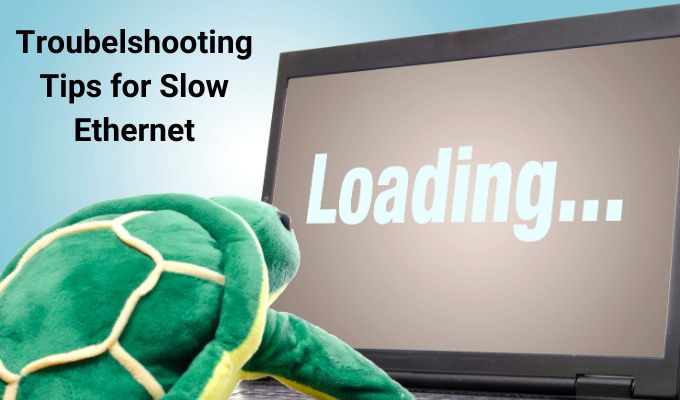
Avant de commencer, cependant, vous devez déterminer s’il s’agit uniquement de votre appareil avec la connexion lente ou de l’ensemble du réseau. Les correctifs ci-dessous s’appliquent uniquement si votre appareil est lent, mais que d’autres appareils connectés à Ethernet ont une connexion rapide.
Si tous les appareils connectés sont lents, le problème vient soit de votre routeur, soit de votre FAI. Essayer réinitialiser votre routeur ou appelez votre FAI.
1. Redémarrez votre ordinateur
Avez-vous essayé d’éteindre et de rallumer votre ordinateur? C’est une solution simple que vous entendrez beaucoup. Mais la raison en est que le redémarrage de votre ordinateur peut résoudre de nombreux problèmes. En tant que tel, cela vaut toujours la peine d’essayer avant de se plonger dans des correctifs plus complexes.
2. Redémarrez votre adaptateur réseau
L’une des solutions les plus simples et les plus rapides consiste à réinitialiser votre carte réseau. Parfois, votre adaptateur s’emballe et refuse de bien jouer avec votre connexion Ethernet entrante.
presse Touche Windows + I, puis dirigez-vous vers Réseau et Internet. Sous Modifiez vos paramètres réseau, sélectionnez Modifiez les options de l’adaptateur.
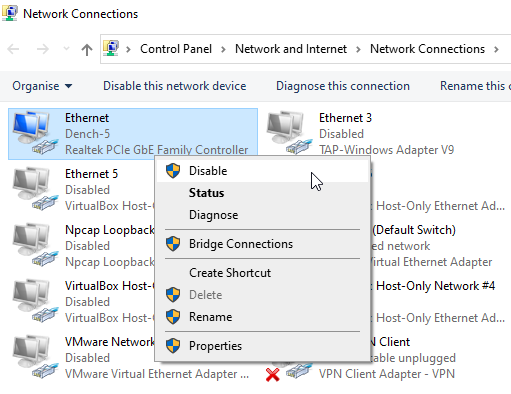
Cliquez avec le bouton droit sur votre connexion Ethernet, puis sélectionnez Désactiver. Attendez quelques instants, puis faites un clic droit et sélectionnez Activer. Votre connexion Ethernet devrait maintenant revenir à la vitesse normale.
3. Utilisez l’utilitaire de résolution des problèmes d’adaptateur réseau
Windows comprend un Outil de dépannage de la carte réseau. L’utilitaire de résolution des problèmes recherche et tente de résoudre plusieurs problèmes liés à votre carte réseau, tels que l’erreur «Windows ne peut pas se connecter à ce réseau».
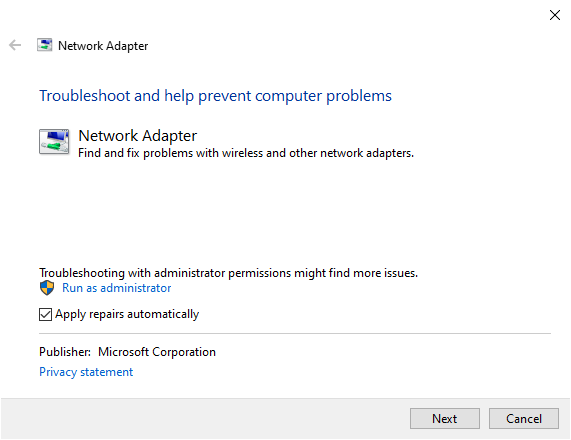
Contribution Adaptateur de réseau dans la barre de recherche du menu Démarrer et sélectionnez la meilleure correspondance. Lorsque l’utilitaire de résolution des problèmes apparaît, sélectionnez Avancé> Appliquer les réparations automatiquement.
Dans la mesure du possible, vous devez également sélectionner Exécuter en tant qu’administrateur car cela permet une plus large gamme d’analyses, d’analyses et de correctifs. En fonction de la configuration de votre système, vous devrez peut-être entrer le mot de passe de votre compte Windows.
Lorsque vous êtes prêt, sélectionnez Prochain. Le processus de numérisation commencera. Si plusieurs cartes réseau sont installées, l’utilitaire de résolution des problèmes vous demandera de spécifier la carte à analyser. Sélectionnez votre connexion Ethernet, puis Prochain.
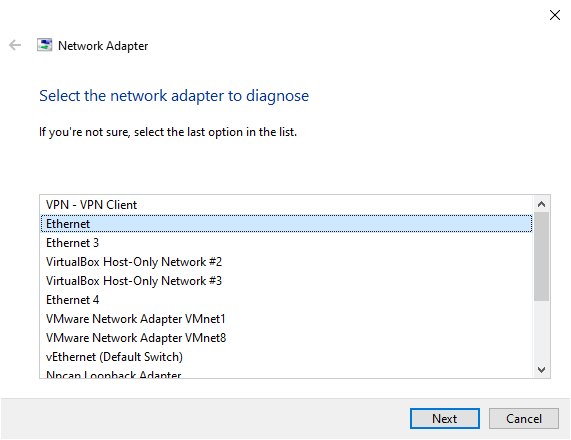
L’utilitaire de résolution des problèmes analysera votre carte réseau pour détecter tout problème, puis suggérera un correctif approprié.
4. Redémarrez votre routeur
Ensuite, vous devez redémarrer votre routeur. Semblable à la réinitialisation de votre connexion réseau, le redémarrage de votre routeur réinitialisera votre connexion Internet provenant de votre fournisseur de services Internet (FAI), espérons-le, rétablissant votre vitesse Ethernet dans le processus.

Il existe plusieurs façons de redémarrer votre routeur, mais la plus simple est de mettre l’interrupteur d’alimentation sur OFF, de le laisser pendant quelques secondes, puis de le rallumer. Si votre routeur n’a pas d’interrupteur, débranchez la prise d’alimentation, attendez quelques secondes, puis rebranchez-le. Une fois que le routeur est de nouveau en ligne et se reconnecte à votre FAI, vous devriez retrouver votre connexion Internet correctement. la vitesse de fonctionnement.
Les logiciels malveillants basés sur les routeurs sont une autre considération. Cela peut être rare, mais voici comment vérifier la présence de logiciels malveillants sur votre routeur.
5. Essayez un autre port sur le routeur ou le commutateur
Si votre appareil est connecté directement au routeur ou au commutateur, essayez d’utiliser un autre port pour voir si cela accélère votre connexion. Normalement, cela ne devrait pas être un problème, mais il existe de nombreux routeurs et commutateurs où certains ports sont plus rapides que d’autres. Vous pouvez normalement dire sur un interrupteur en regardant les lumières à l’arrière de l’appareil.

Un voyant vert indique normalement des vitesses gigabit et jaune / orange est une vitesse non gigabit. Si vous êtes dans un environnement avec n’importe quel type de commutateur géré, les vitesses peuvent être contrôlées via un logiciel, alors parlez-en à votre administrateur réseau dans ce type de cas.
6. Recherche de logiciels malveillants
Une connexion Ethernet lente peut indiquer un problème avec votre ordinateur, tel qu’un logiciel malveillant. Certains types de logiciels malveillants utilisent un grand nombre de ressources réseau, volant efficacement la bande passante du reste de l’appareil. Si tel est le cas, vos autres programmes et processus dépendants du réseau fonctionneront beaucoup plus lentement car ils ont du mal à rivaliser avec le malware.
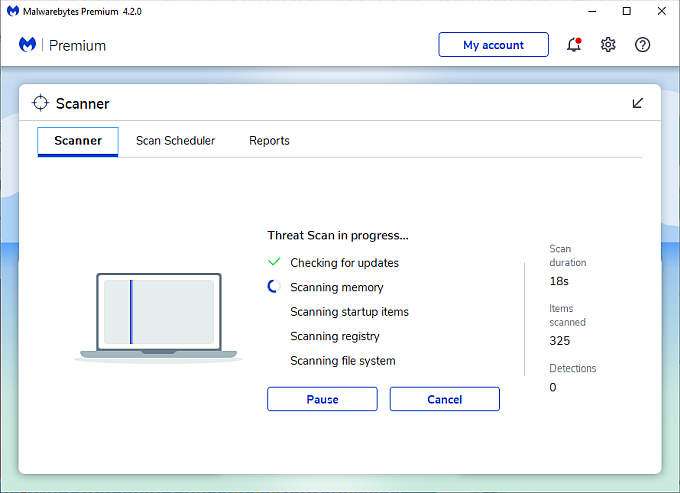
L’un des meilleurs moyens d’analyser votre système rapidement et efficacement est d’utiliser Malwarebytes, un outil anti-programme malveillant gratuit. Téléchargez et installez Malwarebytes, puis analysez votre système. Si l’analyse des logiciels malveillants renvoie des fichiers malveillants, sélectionnez-les tous, puis Supprimer.
Après avoir supprimé les fichiers malveillants, redémarrez votre ordinateur. J’espère que vous n’avez plus une connexion Ethernet lente.
Malwarebytes est un outil de suppression de logiciels malveillants pratique. Découvrez ces autres outils de suppression de logiciels malveillants que vous pouvez utiliser si vous rencontrez des logiciels malveillants tenaces sur votre système.
7. Changez le câble Ethernet
Une chose à considérer est la qualité ou l’âge de votre câble Ethernet. Les câbles Ethernet sont assez résistants, mais si vous les déconnectez et les reconnectez fréquemment, le connecteur RJ45 couramment utilisé peut devenir défectueux.
Si vous avez un autre câble Ethernet à portée de main, remplacez-le par le câble existant. Si votre vitesse Ethernet revient soudainement à la normale, vous avez trouvé le coupable.
L’autre considération est la catégorie des câbles Ethernet. Les câbles Ethernet portent une classification de catégorie spécifique qui détermine leur débit. Plus la catégorie est élevée, plus le câble est rapide. Consultez le tableau suivant pour voir comment les catégories de câbles Ethernet se comparent:
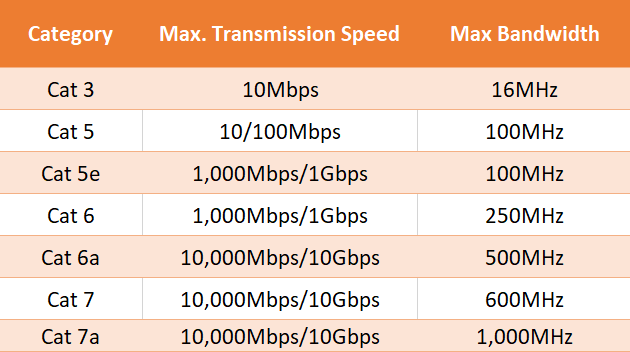
Si vous utilisez un ancien câble Ethernet tel qu’un câble Cat 3 ou Cat 5, vous risquez de rencontrer un Ethernet lent par rapport aux vitesses que votre fournisseur dit que vous devriez recevoir. Ces deux types de câbles sont obsolètes. Le Cat 5 peut convenir en fonction de la vitesse Internet annoncée, mais vous devriez certainement envisager de le mettre à niveau.
Si vous n’êtes pas sûr du type de câble Ethernet dont vous disposez, placez-vous sous votre bureau et jetez un œil. La catégorie de câble Ethernet est imprimée sur le boîtier externe du câble à différents intervalles.
8. Déconnectez tout logiciel VPN
Si vous utilisez un VPN pour naviguer sur le Web en privé, cela pourrait ralentir votre connexion, même si vous êtes sur Ethernet. Les VPN sont connus pour ralentir les choses, c’est pourquoi il est si important d’en choisir un qui a des serveurs partout dans le monde.
Si vous utilisez un VPN pour le travail, assurez-vous de vous déconnecter lorsque vous utilisez votre appareil pour des tâches personnelles. Cela rendra la navigation sur Internet beaucoup plus rapide.
Résolvez vos problèmes Ethernet lents
L’un de ces six correctifs résoudra vos problèmes de vitesse Ethernet. Heureusement, tout cela est assez facile à suivre. Votre connexion Internet ne devrait pas être lente plus longtemps que nécessaire!
Vous voulez un Internet plus rapide, non? Qui pas? Voici comment obtenir une connexion Internet plus rapide sans payer!